# VSCodeの拡張機能 VSCodeは、標準で備えている機能の他にMarketplaceにある拡張機能をインストールすることでさまざまな機能を追加することができます。 ## 拡張機能の検索 VSCodeを起動して、ウィンドウの左端のアクティビティバーにある「拡張機能」をクリックして、Marketplaceにある拡張機能を検索することができます。 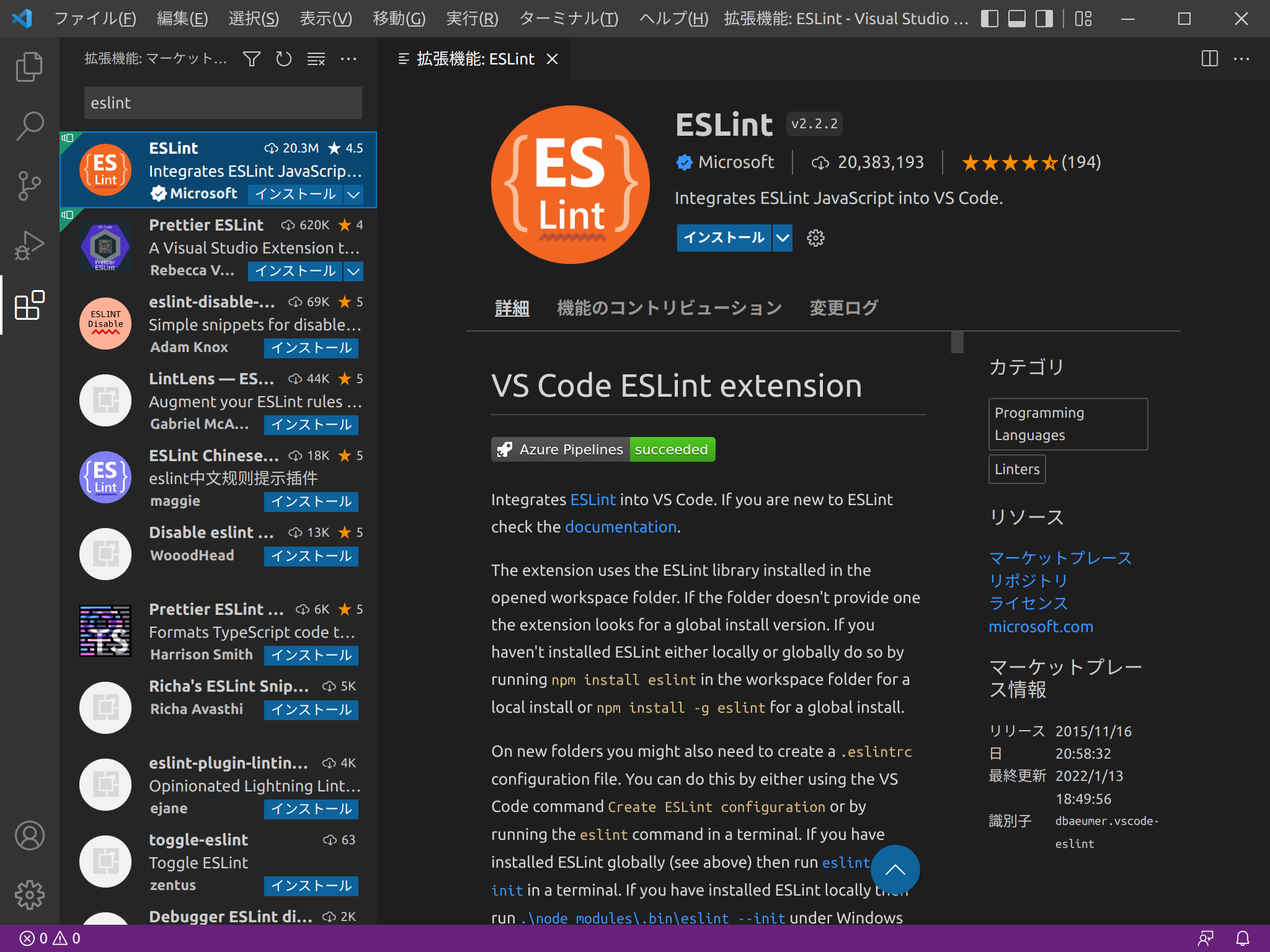 _ESLintの拡張機能のインストール_ ## 便利な拡張機能の紹介 - ESLint ([`dbaeumer.vscode-eslint`](https://marketplace.visualstudio.com/items?itemName=dbaeumer.vscode-eslint)) … ESLintを使用するための拡張機能 - Prettier - Code formatter ([`esbenp.prettier-vscode`](https://marketplace.visualstudio.com/items?itemName=esbenp.prettier-vscode)) … Prettierを使用するための拡張機能 - Vue - Official ([`Vue.volar`](https://marketplace.visualstudio.com/items?itemName=Vue.volar)) … Vue.jsを使用するための拡張機能 検索した拡張機能を選択し、Install (インストール)をクリックしてその拡張機能をインストールします。 ## ESLintの使用 「eslint」などのキーワードでESLintの拡張機能を検索し、インストールします。 [ESLintの導入](eslint.md)のように、あらかじめESLintを導入したプロジェクトをVSCodeから開くと、そのプロジェクトのESLintが自動的に実行され、VSCodeの編集画面に表示されます。 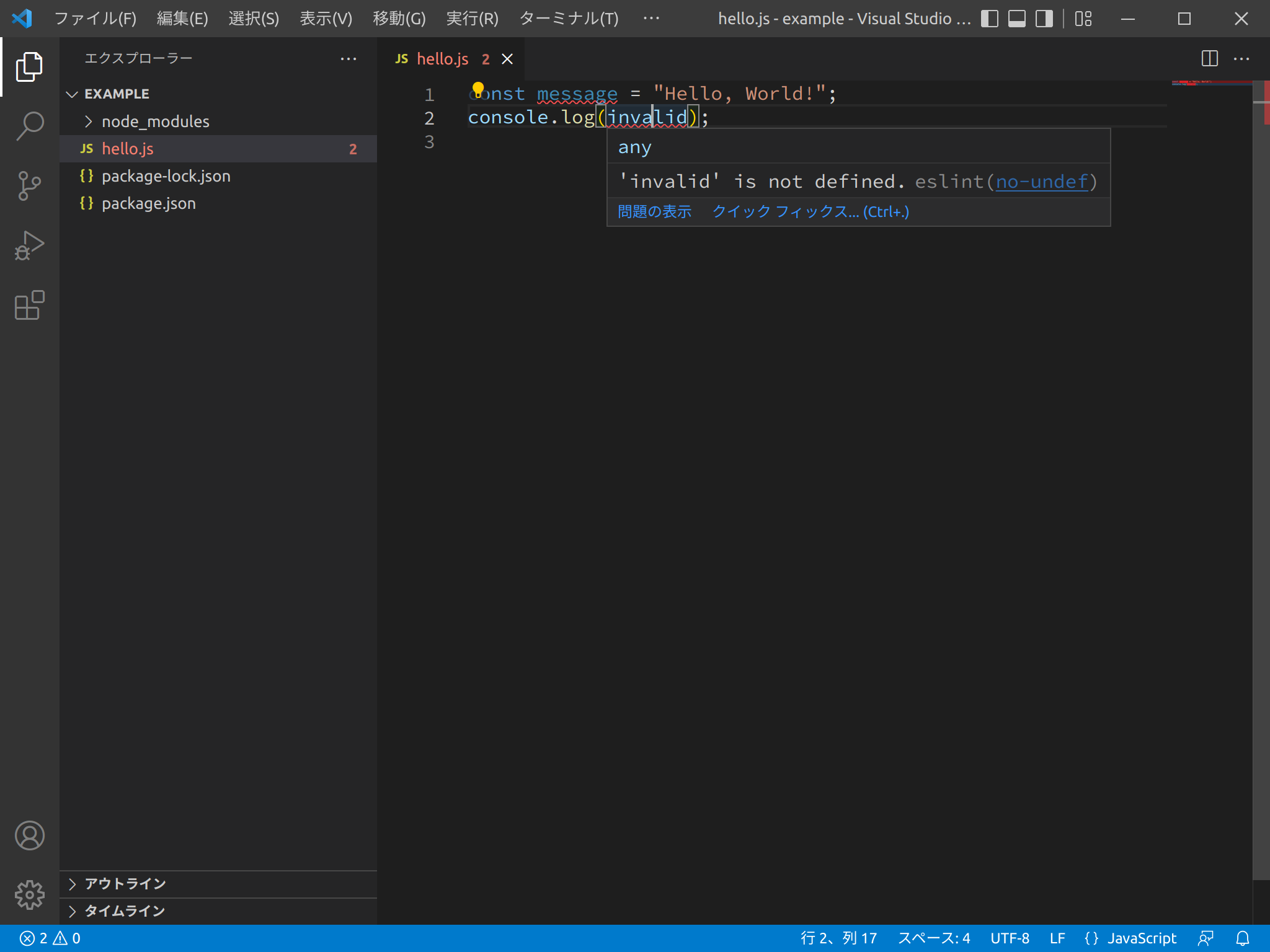 _ESLintの拡張機能の使用_ このようにESLintの拡張機能をインストールすることによって自動的にESLintを実行し、即時にJavaScriptのコードのチェックを行うことができます。 ## Prettierの使用 [Prettierの導入](prettier.md)で説明したとおり、PrettierはJavaScriptをはじめとしたさまざまなコードを整形するためのツールです。 Prettierの拡張機能をインストールすることによって、VSCodeの編集画面に表示されるコードを自動的に整形することができます。 Marketplaceに「Prettier - Code formatter」という名前で提供されています。これをインストールします。 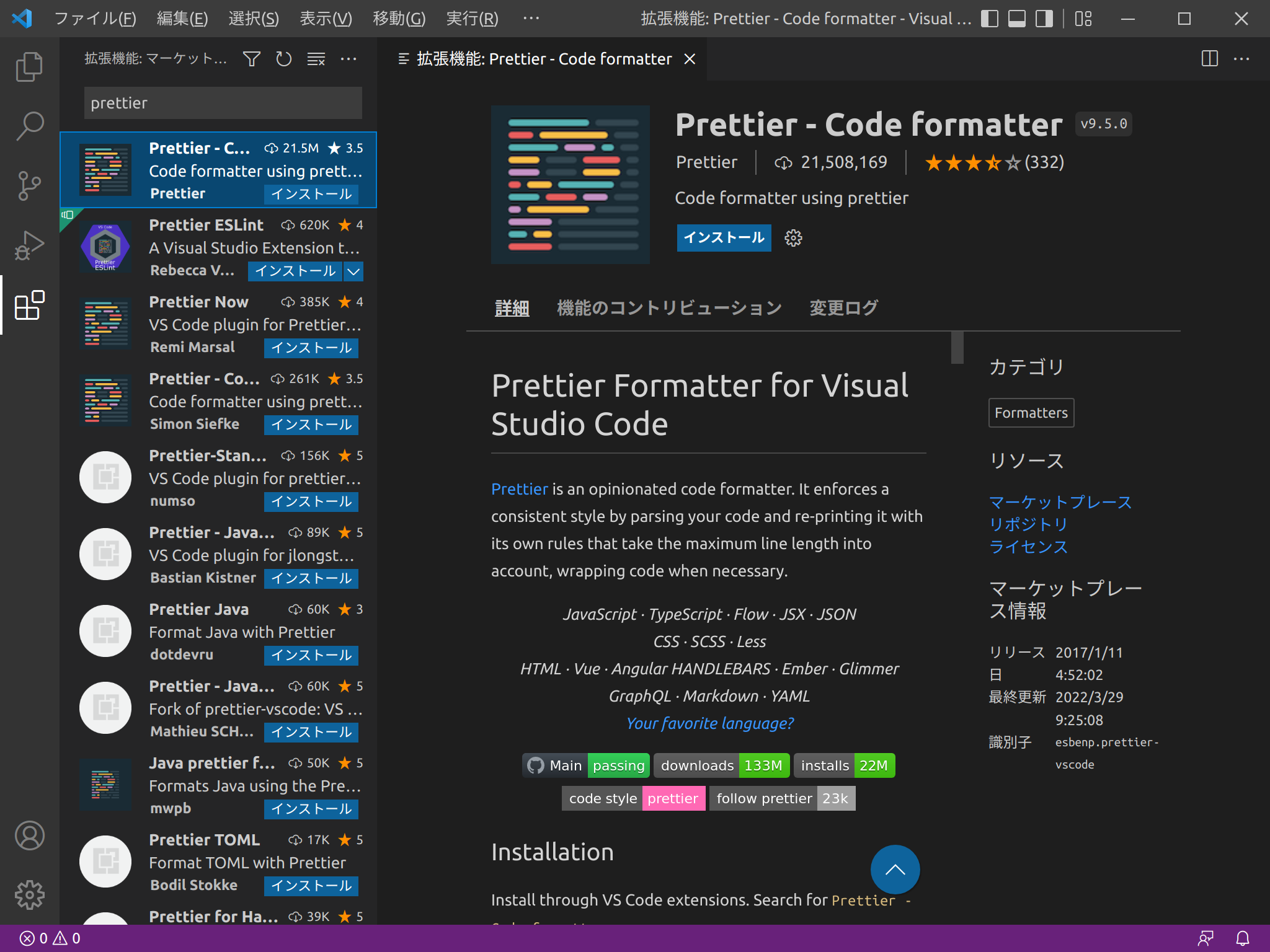 _Prettierの拡張機能のインストール_ インストール後、ファイルを開き、`Ctrl`+`Shift`+`P` (macOSの場合は`Cmd`+`Shift`+`P`)を押して、コマンドパレットを開きます。そのなかに ``` > format document ``` 等のキーワードで「ドキュメントのフォーマット (Format Document)」を選択して、フォーマットを実行します。あるいは、`Ctrl`+`Shift`+`I` (macOSの場合は`Cmd`+`Shift`+`I`)を押しても、同様の操作が可能です。いずれかを実行してコードの整形を行います。 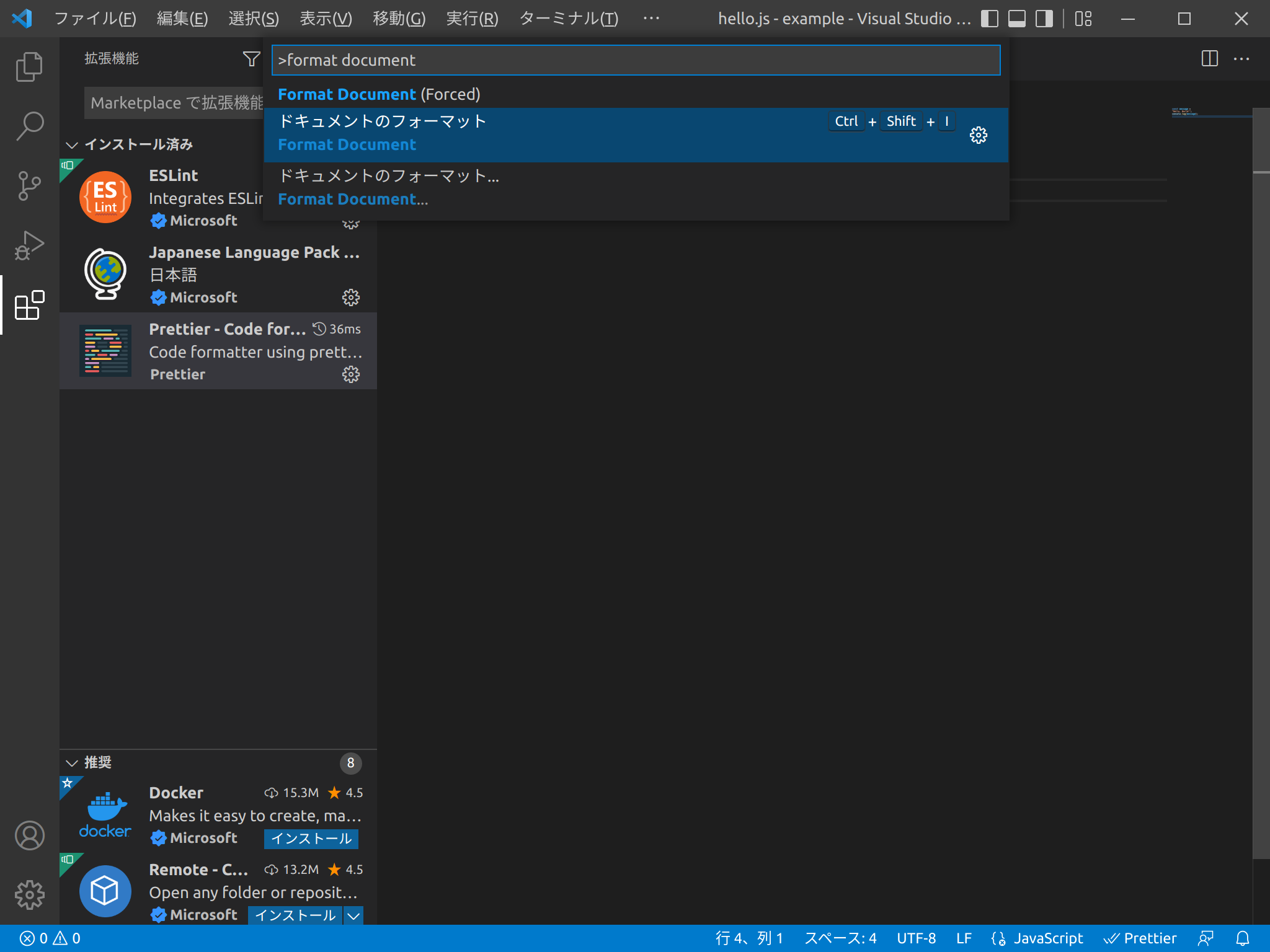 初回フォーマット時に、フォーマッタの選択肢が表示されることがあります。ここでフォーマッタとして、さきほどインストールした「Prettier - Code formatter (`esbenp.prettier-vscode`)」を選択します。 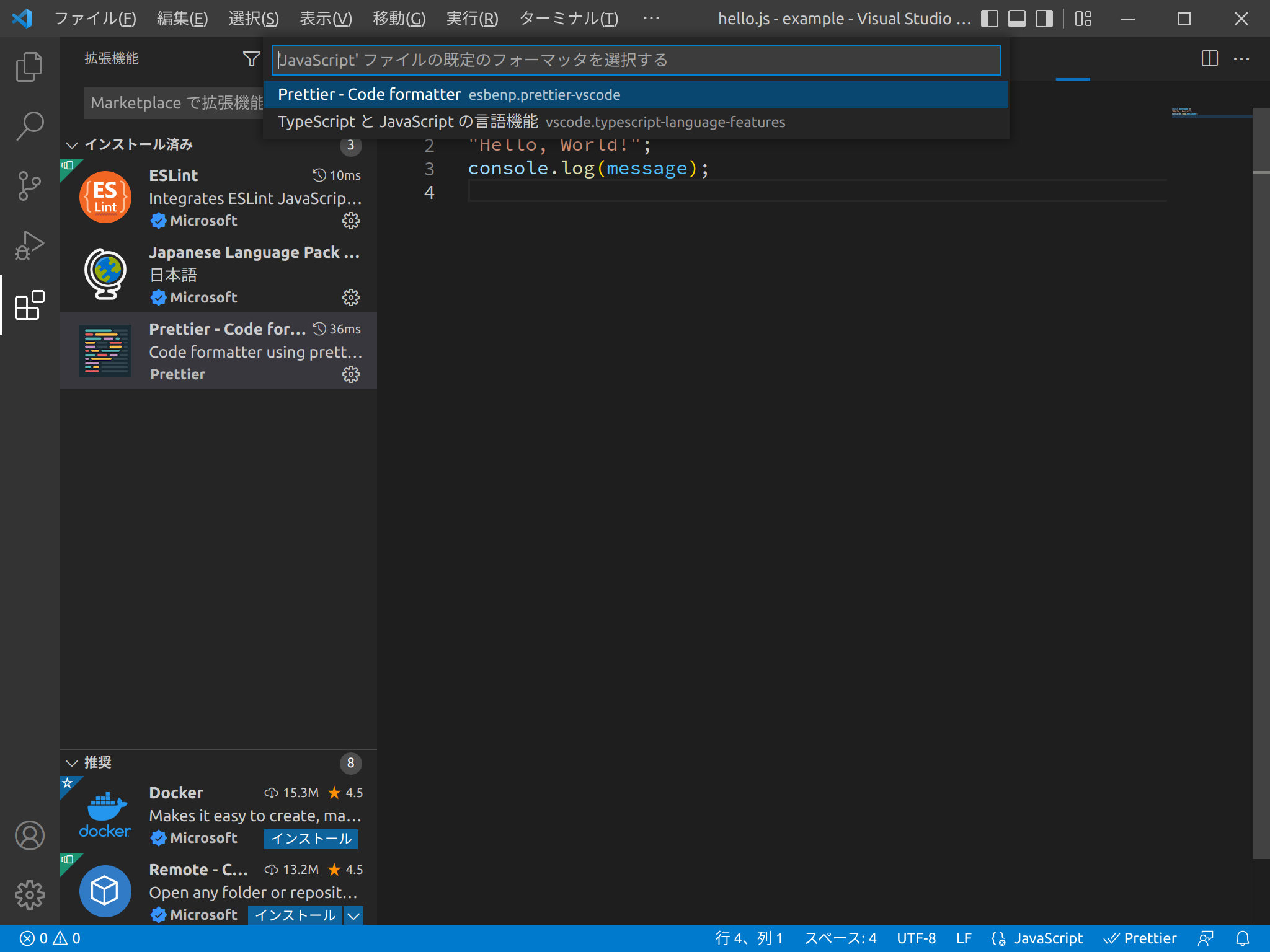 こうすることによって規定のフォーマッタとしてPrettierが設定されます。 それでは実際にPrettierによるコードの整形を試していきましょう。例として、空白と改行がぐちゃくちゃに挿入されたJavaScriptのコードを示します。 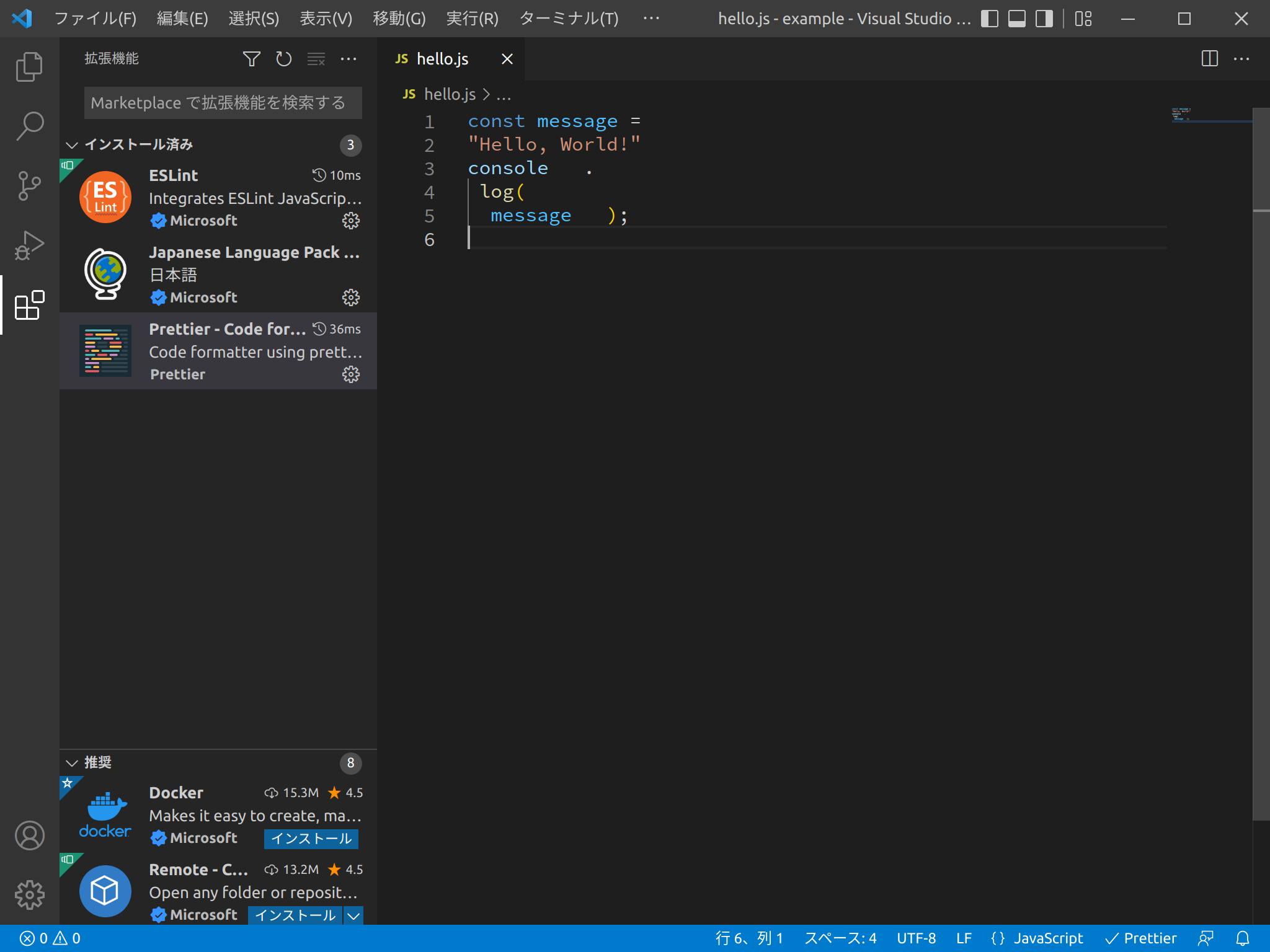 このコードに対して「ドキュメントのフォーマット」実行すると、次のように整形されます。 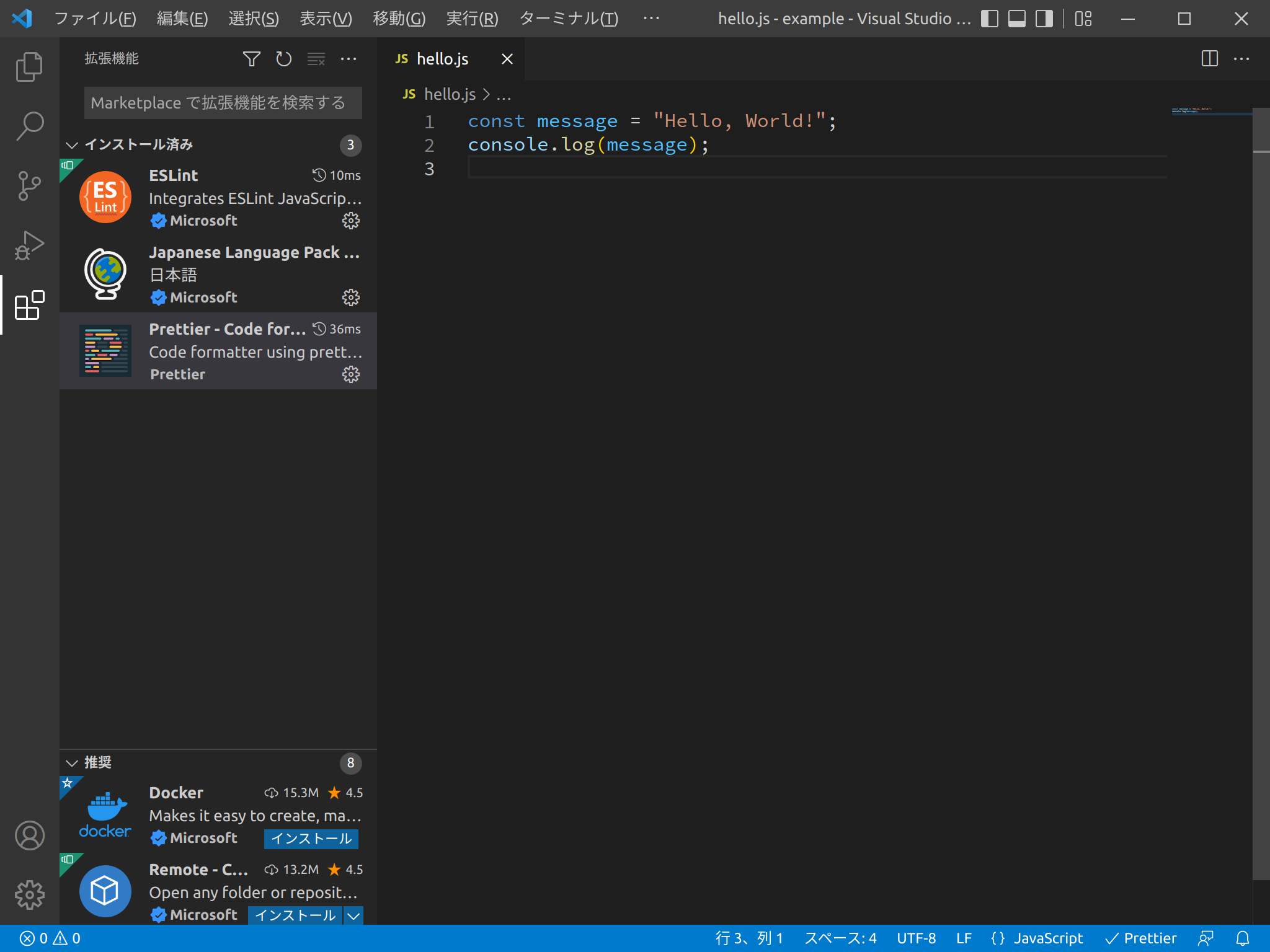 さらに[VSCodeの便利な設定](installing-vscode.md#%E4%BE%BF%E5%88%A9%E3%81%AA%E8%A8%AD%E5%AE%9A)のなかで紹介した「Format On Save」を有効にすることで自動整形を行うことができます。 このようにして、Prettierによって簡単にコードを整形できます。 ## Vue - Official の使用 "Vue - Official"はVueでの開発に必要な拡張機能です。 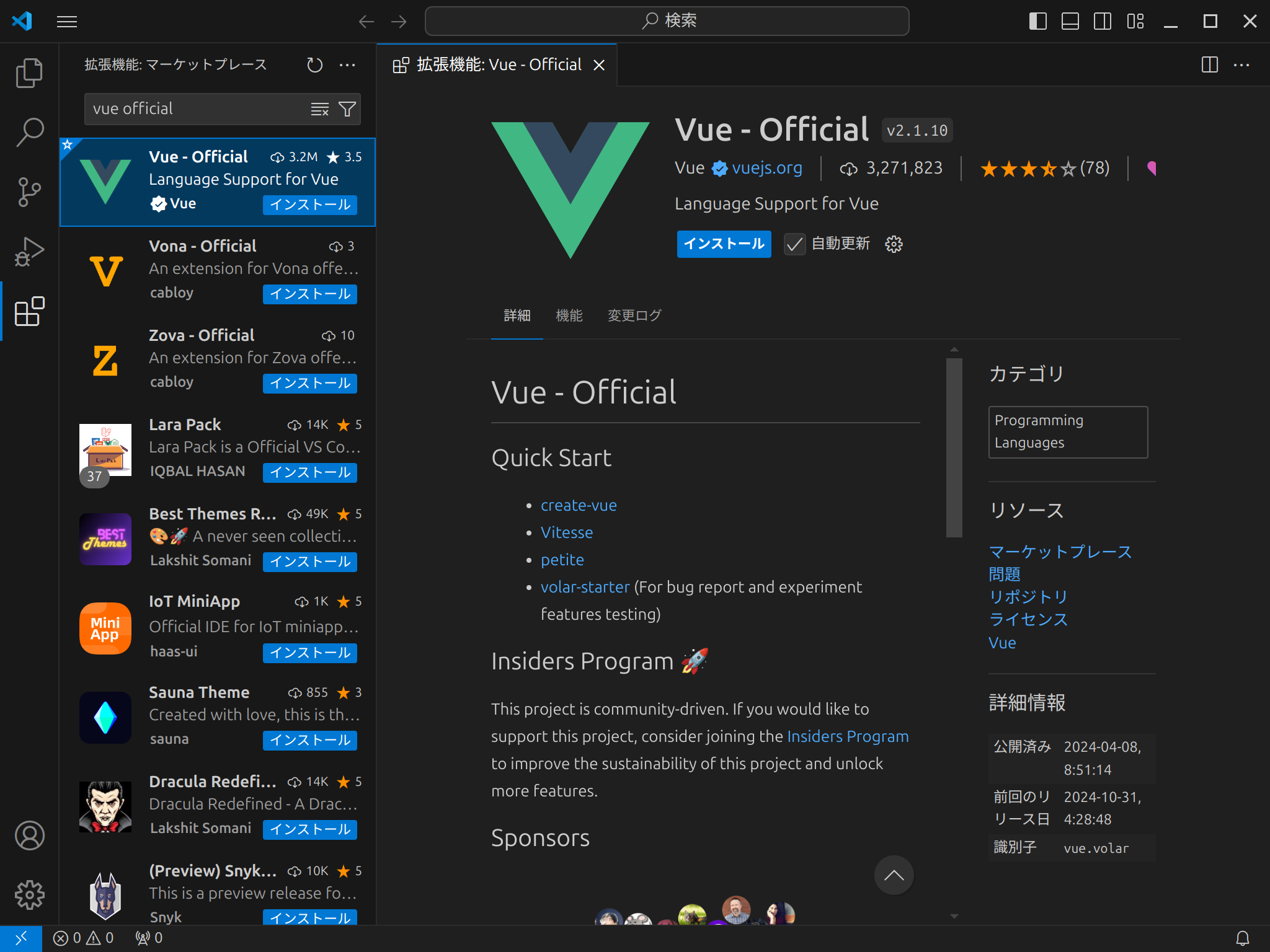 _"Vue - Official"のインストール_ Vueとはユーザーインターフェイスを構築するためのJavaScriptフレームワークです。 Vue公式サイト: [Vue.js](https://v3.ja.vuejs.org/) この拡張機能を使用するとVSCodeでVueのコードの強調表示や補完などを行えます。必要に応じてインストールしましょう。